Como Desativar a Depuração USB & Revogar a Conexão Com o PC
Os dispositivos Android são conhecidos por sua natureza de código aberto e versatilidade. Seus vários recursos avançados oferecem inúmeras oportunidades para desenvolvedores, empresas e pessoas com experiência em tecnologia.
Um desses recursos é o “Opções do Desenvolvedor”. As opções do desenvolvedor permitem que aplicativos recém-programados sejam copiados por meio de um cabo USB para um dispositivo a fim de testes. O menu “Opções do desenvolvedor” fornece acesso a várias ferramentas que permitem configurar o smartphone, incluindo opções de Depuração USB e relatórios de bugs.
Você está confuso com o modo de depuração USB do Android e quer saber como desativar a depuração USB? Continue lendo este artigo para aprender.
1O que é depuração USB? Onde encontrar essa opção?
A depuração USB é um recurso disponível para os desenvolvedores do Android que permite a conexão direta de seus dispositivos a um computador. Ela também utiliza o Android Debug Bridge (ADB) para depuração de aplicativos, execução de aplicativos e transferência de dados entre o dispositivo e o PC. Os desenvolvedores de aplicativos usam esse modo para garantir que os aplicativos estejam funcionando como previsto ou para diagnosticar problemas no sistema ou no aplicativo.
Para executar a depuração USB, você precisará de um dispositivo Android compatível com a depuração USB, um computador com o SDK instalado e um cabo USB.
Localize a depuração USB em seu dispositivo Android:
- 1. Android 9.0+: Configurações > Sistema > Avançado > Opções do Desenvolvedor > Depuração USB.
- 2. Android 8.0: Configurações > Sistema > Avançado > Opções do Desenvolvedor > Depuração USB.
- 3. Android 7.0 e versões anteriores: Configurações > Opções do Desenvolvedor > Depuração USB.
Em “Opções do desenvolvedor”, você verá a opção Depuração USB.
A principal razão para ativar a depuração USB é a transferência de dados do celular para o PC e vice-versa. A depuração USB pode simplificar drasticamente o processo para grandes e pequenas empresas que precisam arquivar registros de clientes.
2Como desativar a depuração USB no Android?
Está pensando em desativar o modo de depuração USB em um dispositivo Android? Aqui está uma solução simples - como desativar o modo de depuração USB em dispositivos Android! Desde então, isso ficou mais fácil com os telefones Android.
Nos passos mencionados acima, você aprendeu a acessar o menu “Opções do desenvolvedor” e a ativar a depuração USB. Além de ser útil, esse acesso pode colocar seu dispositivo em risco de violação de dados quando ele estiver conectado a qualquer computador que não seja o seu ou esteja sem supervisão.
Para saber como desativar a depuração USB no Android, siga os passos mencionados abaixo. Aqui, tomamos o celular Samsung como exemplo.
- Passo 1: Navegue até as Configurações do seu celular.
- Passo 2: Toque em “Sobre o telefone” e depois em “Opções do desenvolvedor”.
- Passo 3: Role a tela para baixo e desative o botão de alternância da opção de “Depuração USB” para desativá-la.
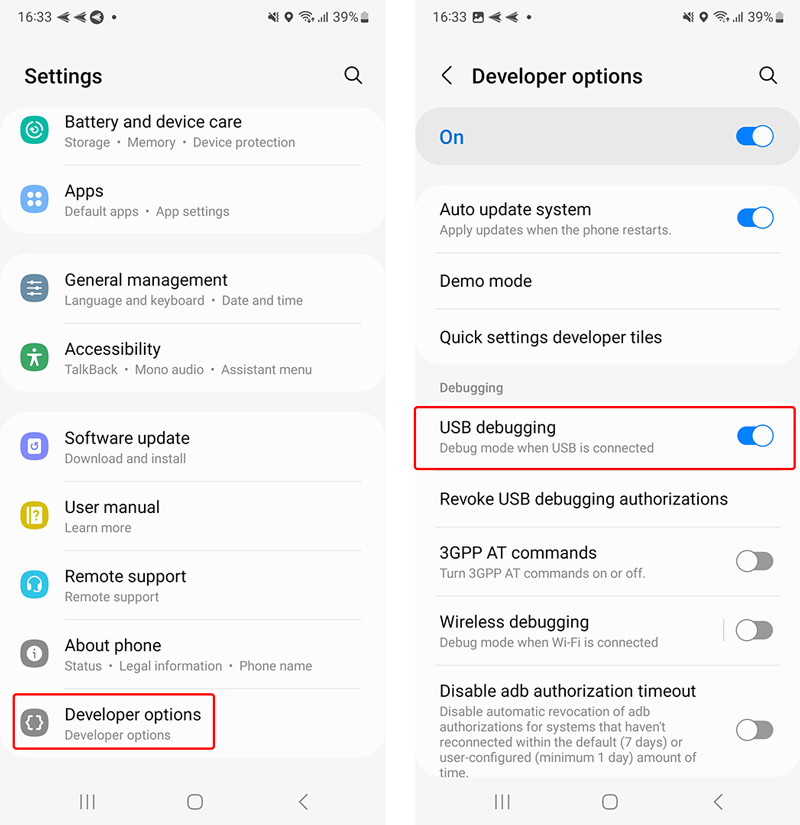
3Como desativar a depuração USB a partir de um PC
Às vezes, não é fácil seguir os comandos ADB para desativar a depuração USB. Desativar a depuração USB por meio de uma solução MDM é uma forma prática e eficaz de gerenciar a segurança de vários dispositivos Android de forma centralizada.
Esse recurso é especialmente útil em ambientes empresariais. Os administradores de TI têm a responsabilidade de garantir que os dispositivos sejam configurados corretamente para atender às políticas de segurança. Seguindo as instruções fornecidas, você pode implementar facilmente restrições e desativar a depuração USB em seus dispositivos Android.
Siga estes passos, que podem ser executados por meio de configurações de políticas e registro de dispositivos:
Passo 1. Crie um arquivo de configuração de política
- Vá para o Console MDM e navegue até as Configurações de política.
- Crie um Arquivo de Configuração de Política que defina a depuração USB como “Desativada.”
- Localize a seção “Restrições” ou “Segurança” e encontre a opção “Modo de desenvolvedor” ou “Depuração USB”.
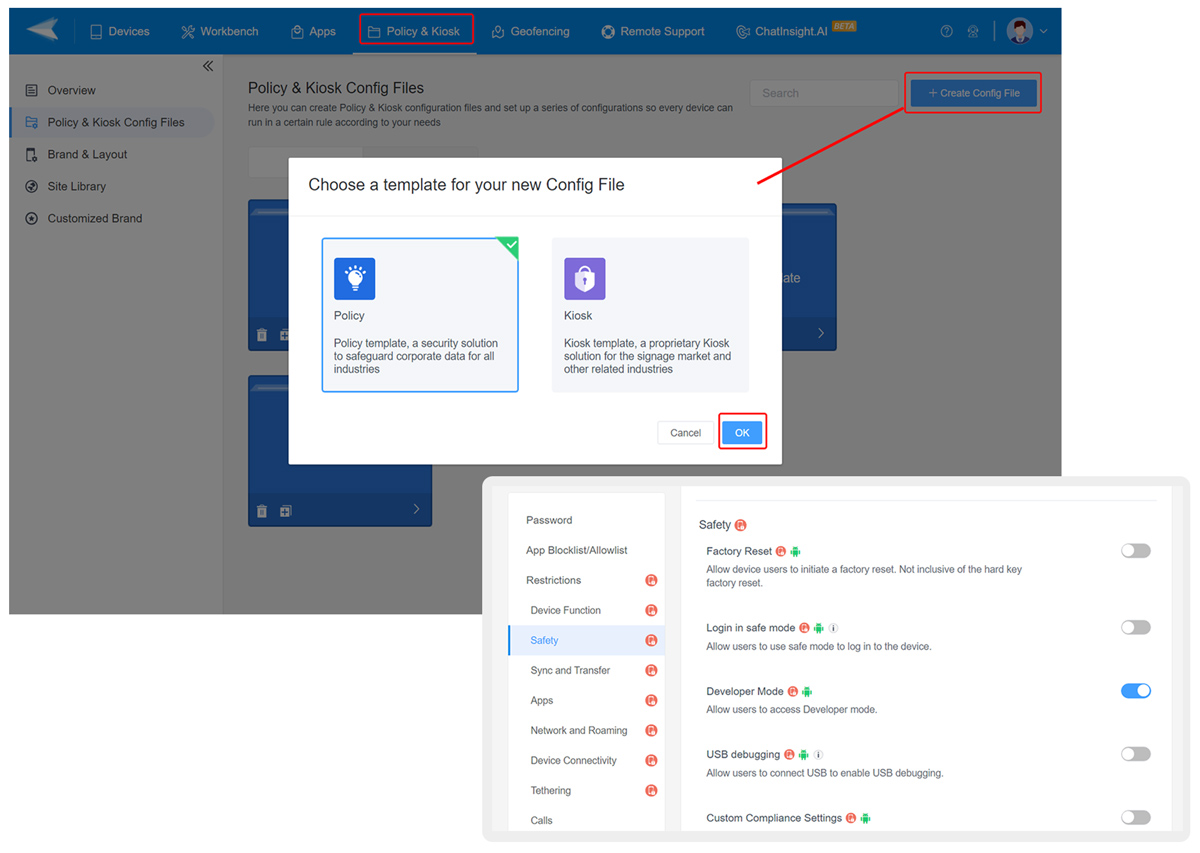
Passo 2. Configure um modelo de provisionamento
- Em seguida, navegue até a pasta “Dispositivos” ou “Modelos de provisionamento” para criar um modelo de provisionamento.
- Localize e selecione “Criar Modelo”.
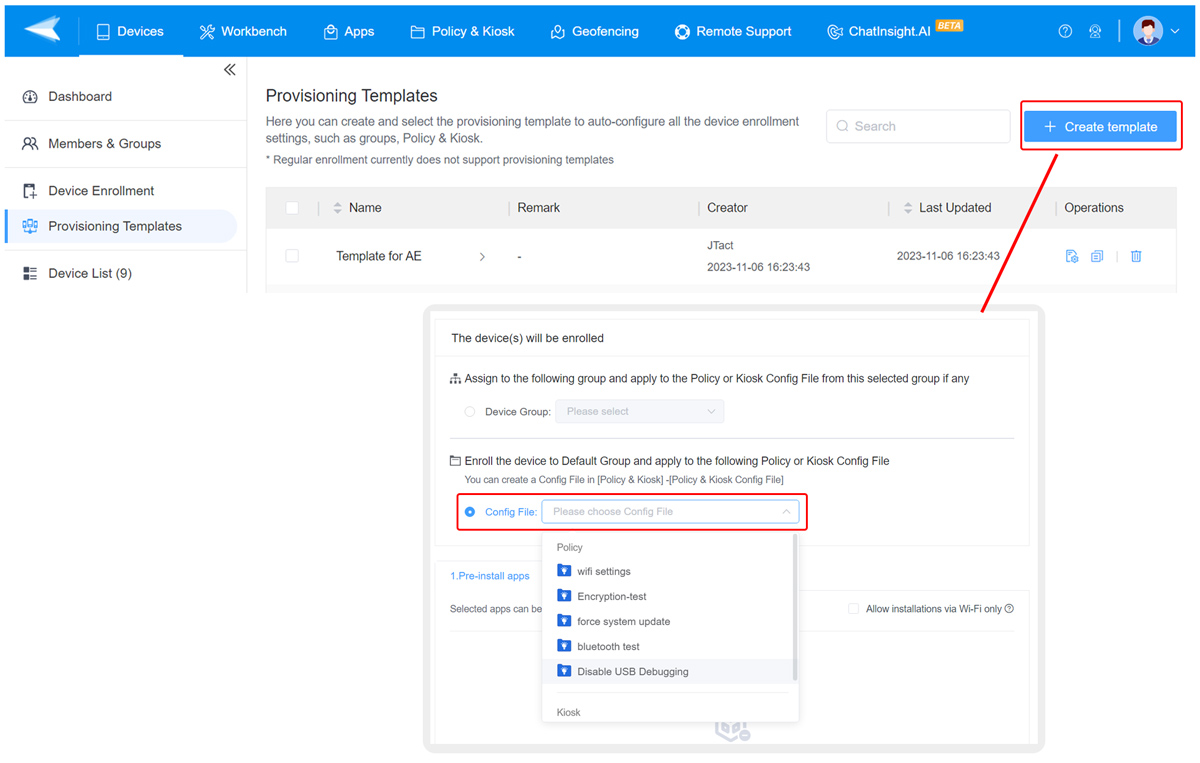
Nesse modelo, você tem a opção de escolher o Arquivo de Configuração que você criou no primeiro passo.
Passo 3. Registre os dispositivos usando o modelo:
Certifique-se de que você tenha o modelo de provisionamento configurado.
- Vá para a seção “Registro de dispositivo” e selecione o método de registro “Proprietário do dispositivo”.
- Siga as instruções na tela para concluir o processo de registro e transformar seu smartphone em um dispositivo gerenciado.
- Durante esse processo de registro, aplique o modelo de provisionamento que você criou anteriormente.
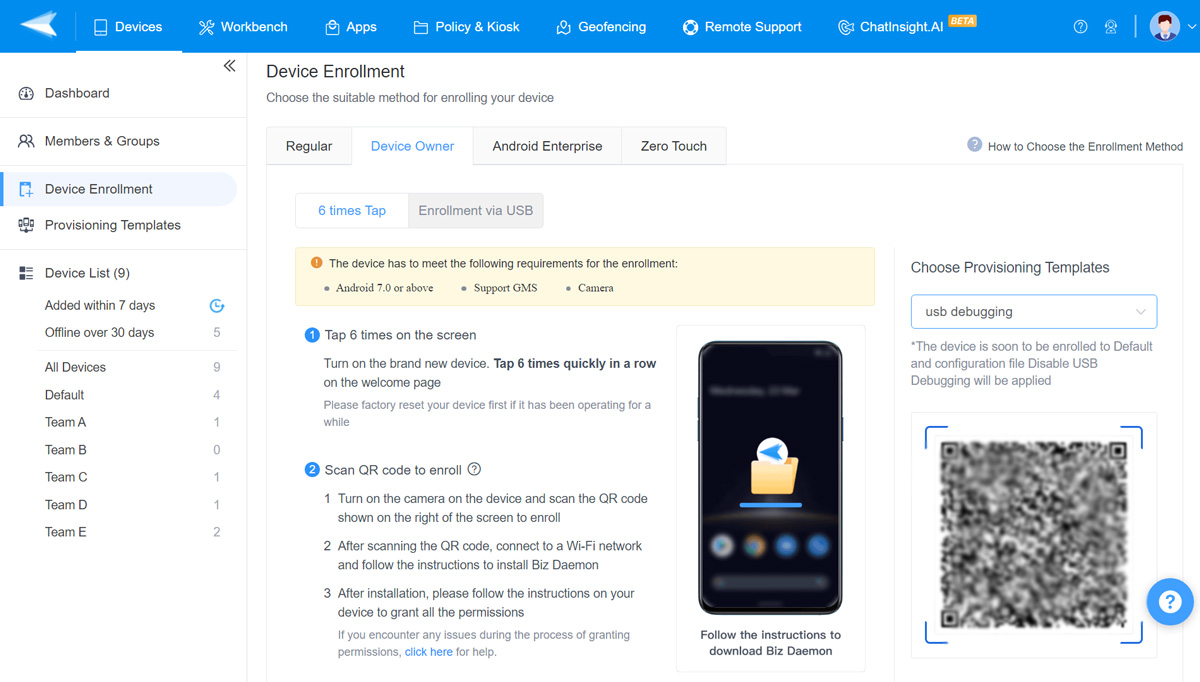
Para registrar vários dispositivos, no entanto, é necessário repetir os passos para cada novo dispositivo, garantindo que eles sejam registrados individualmente como proprietários do dispositivo.
4Impacto da desativação da depuração USB
A desativação da depuração USB em um dispositivo Android tem implicações funcionais e de segurança: ela reduzirá o acesso desnecessário.
Maior segurança: A desativação da depuração USB é uma etapa essencial para proteger seu dispositivo contra acesso não autorizado. Quando ativada, a depuração USB fornece aos agentes mal-intencionados acesso profundo ao sistema de arquivos e à funcionalidade do dispositivo. Esse risco à segurança pode ser reduzido com a desativação.
Redução da vulnerabilidade: Quando a depuração USB é desativada, seu dispositivo Android se torna menos vulnerável a ataques de malware e explorações.
Maior duração da bateria: A depuração USB, quando ativada, pode consumir muitos recursos e fazer com que a bateria se esgote mais rapidamente. Desativá-la pode ajudar a prolongar a duração da bateria do seu dispositivo.
Conectividade simples: Quando a depuração USB está desativada, seu dispositivo funciona mais como um dispositivo móvel comum. Isso significa que é mais fácil e seguro conectá-lo a outros dispositivos ou sistemas.





Deixar uma resposta.